Win10文件夹蓝色双箭头该如何去除?
时间:2017-04-06 来源:互联网 浏览量:
在win10系统中,有用户反应电脑中出现异常,在文件夹上有蓝颜色的双箭头图标,该如何去掉呢?出现这样的情况是因为系统中启用了文件压缩提示,下面系统粉给的分享下去除双箭头的方法!
步骤:
1、在文件夹上单击右键,选择【属性】;
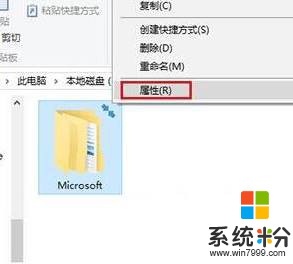
2、点击【高级】按钮;
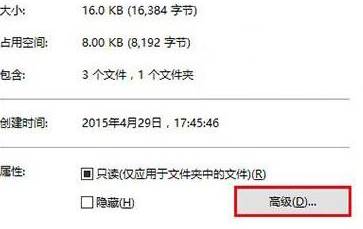
3、将“压缩内容以便节省磁盘空间”选项的勾去掉,点击【确定】;
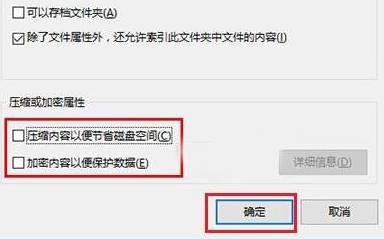
4、若弹出【确认属性更改】提示框点击【确定】即可。
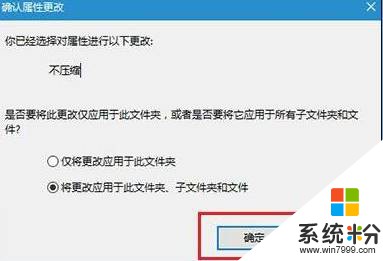
完成以上操作,蓝色双箭头就消失不见了。
步骤:
1、在文件夹上单击右键,选择【属性】;
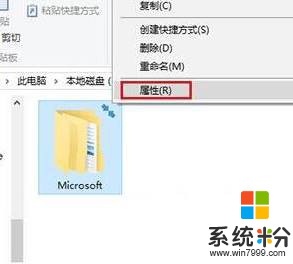
2、点击【高级】按钮;
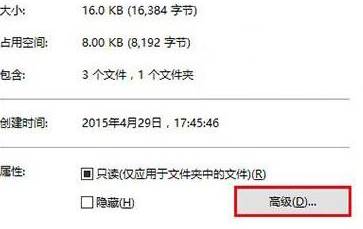
3、将“压缩内容以便节省磁盘空间”选项的勾去掉,点击【确定】;
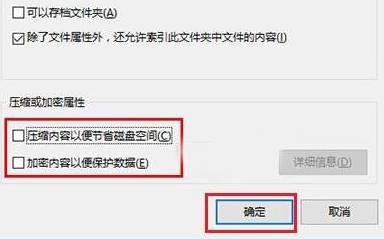
4、若弹出【确认属性更改】提示框点击【确定】即可。
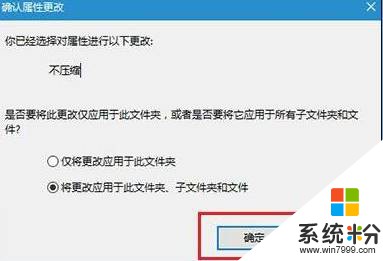
完成以上操作,蓝色双箭头就消失不见了。
我要分享:
相关教程
- ·Win10系统图标蓝色双箭头如何取消? Win10系统图标蓝色双箭头取消的方法
- ·win10桌面图标右上角有两个箭头 桌面所有图标右上角蓝色双箭头去除方法
- ·Win10文件夹图标出现蓝色箭头如何取消? Win10文件夹图标出现蓝色箭头取消的方法
- ·Win10系统文件夹上的蓝色箭头是什么,如何取消?
- ·Win10系统文件夹双箭头是什么?如何取消?
- ·win10小箭头怎么去掉?win10去除图标箭头的方法!
- ·桌面文件放在d盘 Win10系统电脑怎么将所有桌面文件都保存到D盘
- ·管理员账户怎么登陆 Win10系统如何登录管理员账户
- ·电脑盖上后黑屏不能唤醒怎么办 win10黑屏睡眠后无法唤醒怎么办
- ·电脑上如何查看显卡配置 win10怎么查看电脑显卡配置
win10系统教程推荐
- 1 电脑快捷搜索键是哪个 win10搜索功能的快捷键是什么
- 2 win10系统老是卡死 win10电脑突然卡死怎么办
- 3 w10怎么进入bios界面快捷键 开机按什么键可以进入win10的bios
- 4电脑桌面图标变大怎么恢复正常 WIN10桌面图标突然变大了怎么办
- 5电脑简繁体转换快捷键 Win10自带输入法简繁体切换快捷键修改方法
- 6电脑怎么修复dns Win10 DNS设置异常怎么修复
- 7windows10激活wifi Win10如何连接wifi上网
- 8windows10儿童模式 Win10电脑的儿童模式设置步骤
- 9电脑定时开关机在哪里取消 win10怎么取消定时关机
- 10可以放在电脑桌面的备忘录 win10如何在桌面上放置备忘录
win10系统热门教程
- 1 win10开机慢怎么办,win10电脑开机怎么加速
- 2 win10怎么隐藏桌面程序?Win10隐藏桌面程序的方法!
- 3 win10电源按钮设置在哪里?Windows10电源按钮设置方法!
- 4win10 64位系统装在32位系统上的方法
- 5win10 设置锁屏 win10自动锁屏设置方法
- 6如何清空应用下载目录,为Win10系统盘瘦身 怎样清空应用下载目录,为Win10系统盘瘦身
- 7win10通知栏显示qq图标怎么去掉?隐藏通知栏QQ的方法!
- 8win10桌面点击右键反应慢是怎么回事?加快Win10右键菜单弹出速度!
- 9怎么判断win10是不是正版?通过水印判断win10是否正版的方法
- 10Win10怎么把此电脑固定到任务栏?Win10此电脑无法固定到任务栏的解决方法
最新win10教程
- 1 桌面文件放在d盘 Win10系统电脑怎么将所有桌面文件都保存到D盘
- 2 管理员账户怎么登陆 Win10系统如何登录管理员账户
- 3 电脑盖上后黑屏不能唤醒怎么办 win10黑屏睡眠后无法唤醒怎么办
- 4电脑上如何查看显卡配置 win10怎么查看电脑显卡配置
- 5电脑的网络在哪里打开 Win10网络发现设置在哪里
- 6怎么卸载电脑上的五笔输入法 Win10怎么关闭五笔输入法
- 7苹果笔记本做了win10系统,怎样恢复原系统 苹果电脑装了windows系统怎么办
- 8电脑快捷搜索键是哪个 win10搜索功能的快捷键是什么
- 9win10 锁屏 壁纸 win10锁屏壁纸设置技巧
- 10win10系统老是卡死 win10电脑突然卡死怎么办
